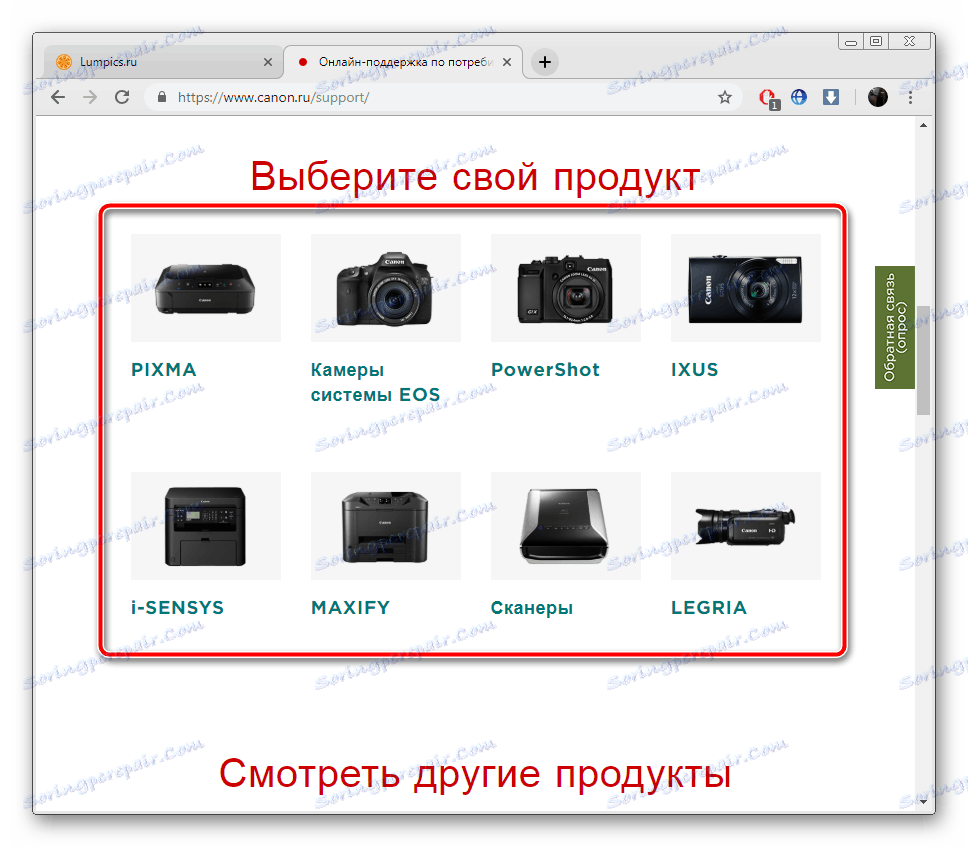Търсене и инсталиране на драйвера за принтер Canon L11121E
Както знаете, преди да започнете работа с почти всяко печатащо устройство, свързано към компютър, трябва да намерите и инсталирате съвместими драйвери. Такава задача се изпълнява лесно с помощта на няколко метода, всеки от които включва извършването на определени манипулации. След това разглеждаме четири налични начина за инсталиране на софтуерни компоненти за принтера Canon L11121E.
съдържание
Търсене и изтегляне на драйвери за Canon L11121E принтер.
Canon L11121E е доста стар модел на компанията, издаден през 2006 година. В момента страницата на този продукт е премахната от официалния сайт и неговата поддръжка е прекратена. Въпреки това, все още има начин да направите този принтер да работи нормално във всяка версия на операционната система Windows. Ще трябва да намерите и инсталирате драйвер за Canon i-SENSYS LBP2900, който е съвместим с въпросното оборудване.
Метод 1: Сайт за поддръжка на Canon
По-горе, ние вече посочихме за кой принтер ще търсим шофьор. На първо място, трябва да обърнете внимание на официалния уебсайт, защото винаги има подходящ софтуер с най-новите версии. Трябва да направите следното:
Отворете началната страница на Canon
- На официалния сайт на Canon чрез секцията "Поддръжка" отидете на "Изтегли и помощ" - "Драйвери" .
- Можете да изберете желания продукт от предоставения списък, но това ще отнеме много време.
![Избор на продукт Canon L11121E]()
Препоръчваме да въведете i-SENSYS LBP2900 и да отидете на хардуерната страница, която се появява в подсказката под полето за търсене.
- Незабавно обръщайте внимание на автоматично дефинираната операционна система. Ако не сте доволни от тази опция, задайте сами този параметър.
- Превъртете надолу малко и намерете бутона Изтегляне .
- Прочетете лицензионното споразумение и го приемете, за да започнете да изтегляте инсталатора.
- Стартирайте инсталатора чрез браузъра за изтегляне или го поставете, за да го запазите.
- Разархивирайте файловете в системната папка.
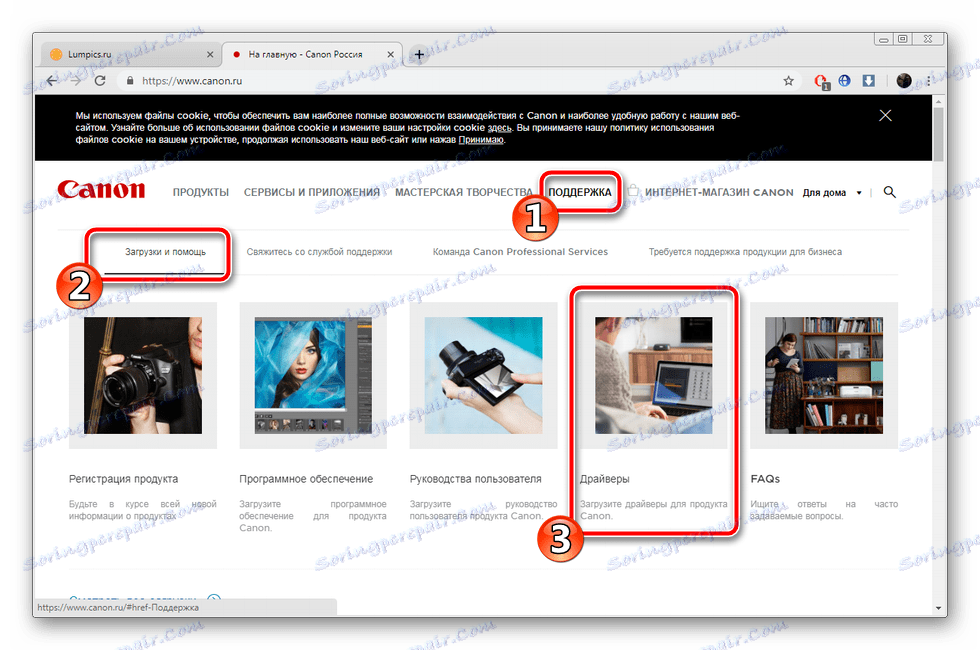
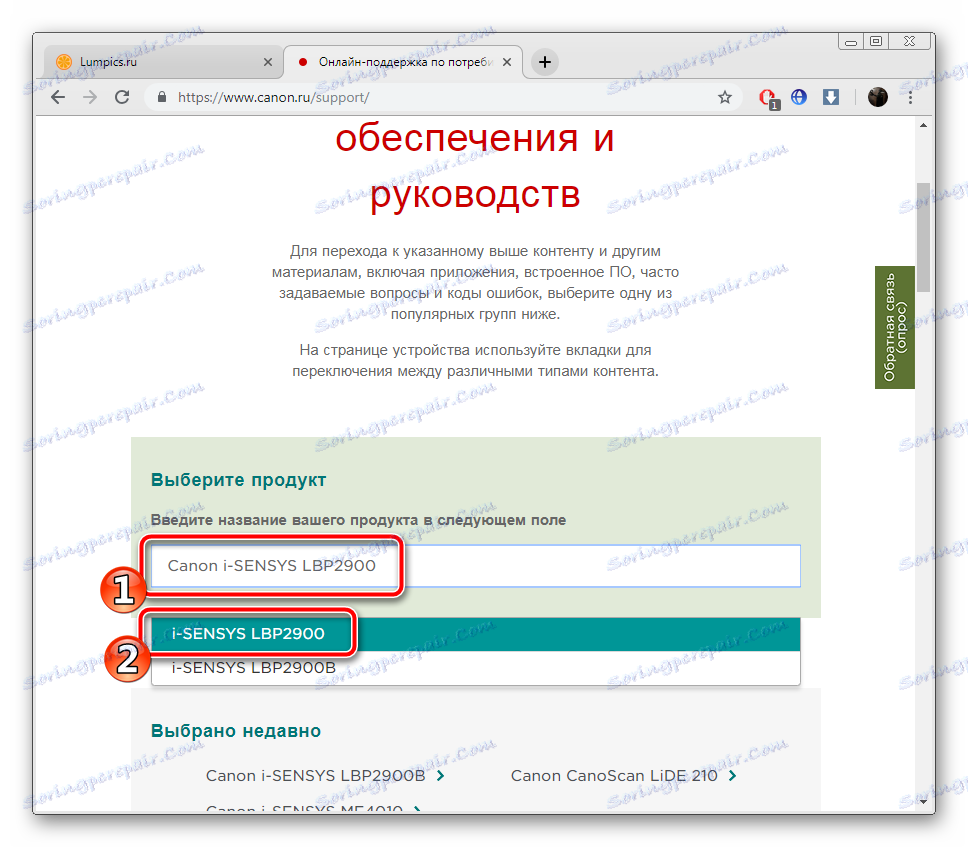
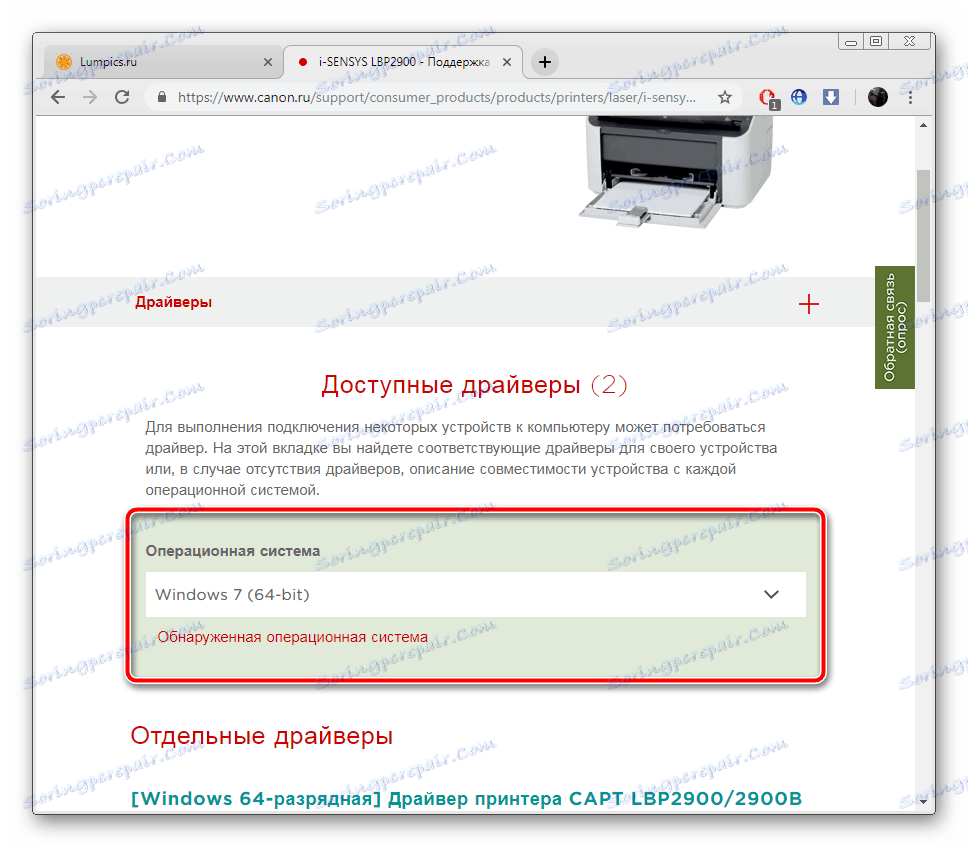

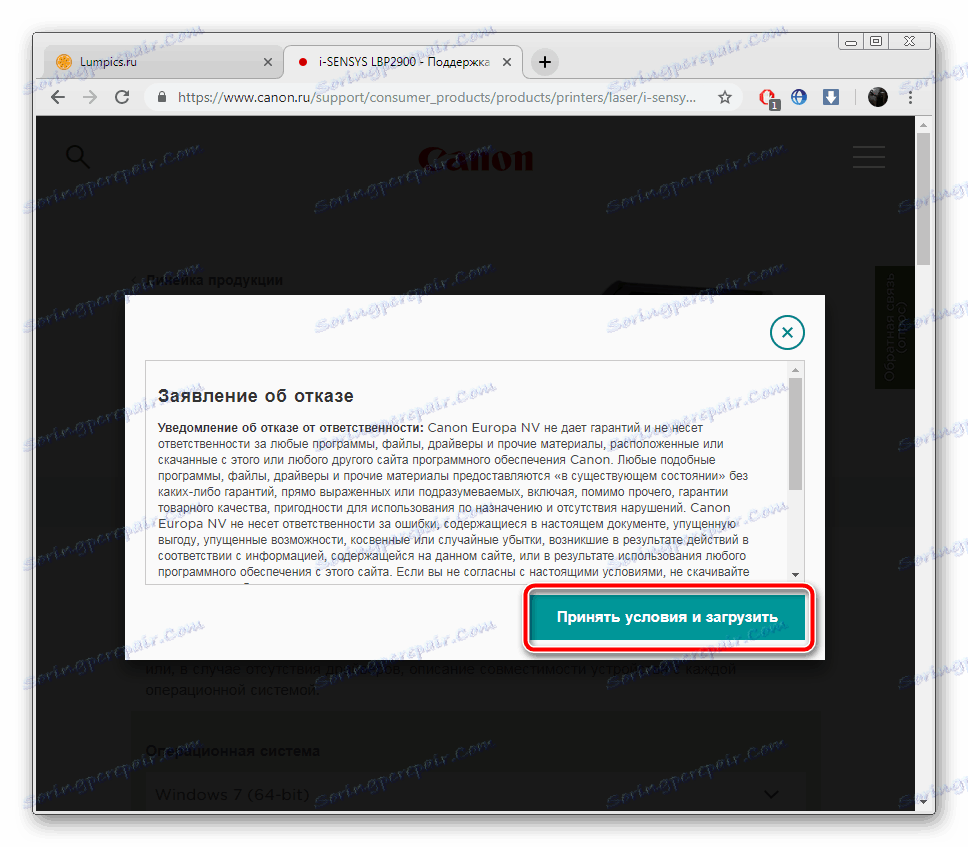
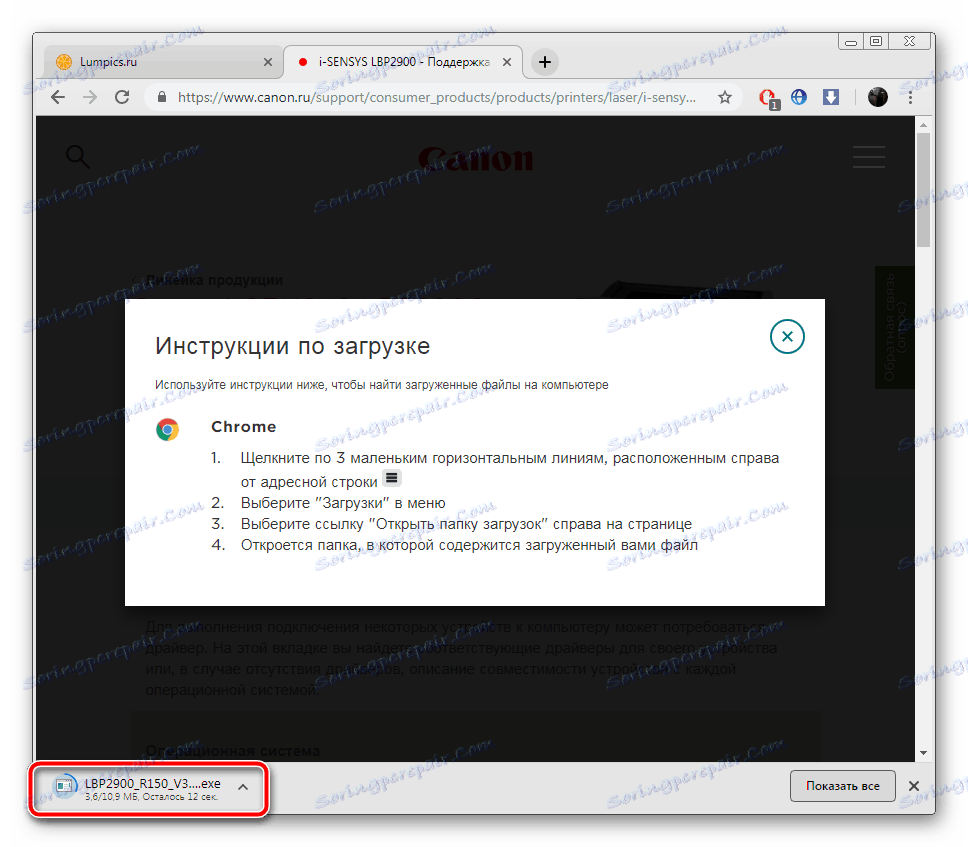
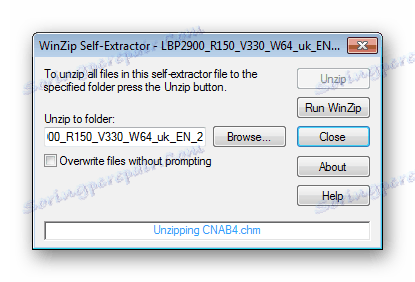
Сега можете да свържете L11121E към компютър. Той е съвместим с инсталираните софтуерни компоненти, така че да изпълнява функциите си правилно.
Метод 2: Софтуер на трети страни
Възможно е софтуерът на трети страни за инсталиране на драйвери да има свои собствени бази данни, където се съхраняват стари компоненти. Ако случаят е такъв, при сканиране на компоненти и периферни устройства софтуерът ще разпознае свързания принтер, ще изтегли и инсталира официалния софтуер. В противен случай драйверът за i-SENSYS LBP2900, споменат по-горе, ще бъде изтеглен. Разгледайте списъка със софтуер за намиране на драйвери в другата ни статия в линка по-долу.
Повече подробности: Най-добър софтуер за инсталиране на драйвери
Може да се разгледа оптималното решение за този метод Driverpack разтвор и DriverMax , Те вършат отлична работа, бързо сканират системата и избират съвместим софтуер. Указания за работа с всеки от тях прочетете следните връзки:
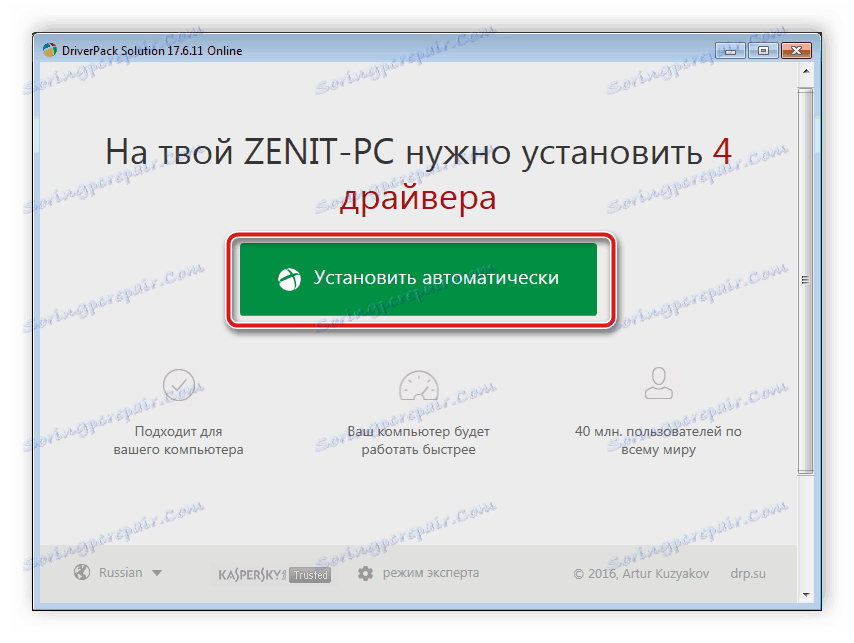
Повече подробности:
Как да актуализирате драйверите на вашия компютър с помощта на DriverPack Solution
Търсете и инсталирайте драйвери в програмата DriverMax
Метод 3: Идент. № на хардуера
На етапа на производство на софтуерния компонент на оборудването му е присвоен уникален идентификатор. Този код е необходим, за да може продуктът да функционира правилно с операционната система. Тъй като липсва официалният драйвер L11121E, неговият идентификатор ще бъде идентичен с поддържащото устройство LBP2900. Идентификационният номер изглежда така:
USBPRINTCANONLBP2900287A
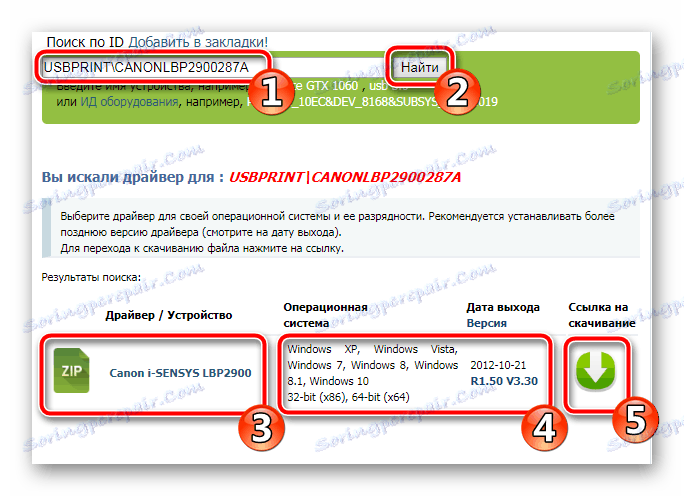
Използвайте този код, за да намерите съвместими файлове чрез специални онлайн услуги. Нашият автор в статията по-долу описва подробни инструкции за изпълнението на този процес.
Повече подробности: Търсене на драйвери от hardware ID
Метод 4: Вграден инструмент за Windows
Операционната система Windows има вграден инструмент за намиране и инсталиране на драйвери. В този случай може да не работи правилно поради факта, че принтерът е остарял. Ако първите три опции не ви харесват, можете да опитате тази. Подробно ръководство по тази тема можете да намерите в другия ни материал.
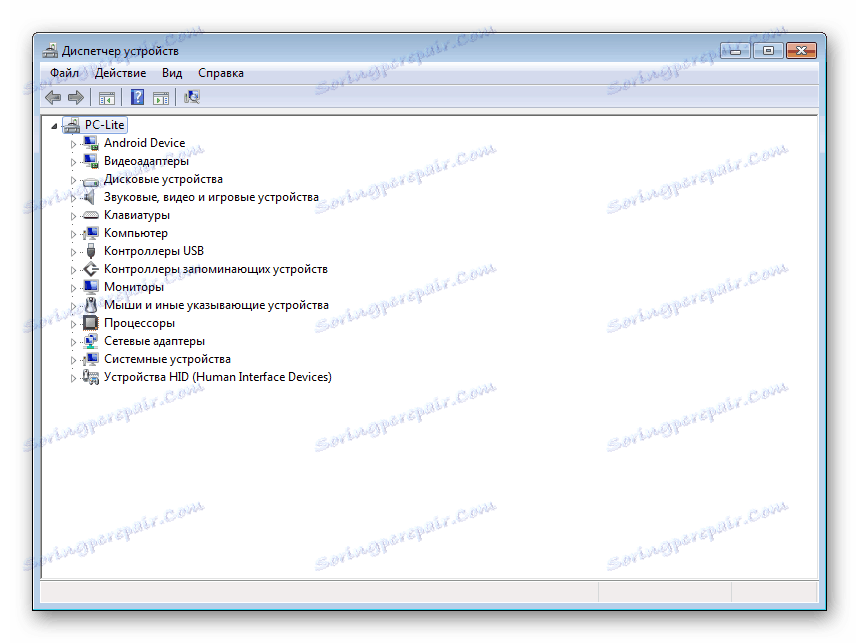
Повече подробности: Инсталиране на драйвери с помощта на стандартни инструменти за Windows
На тази статия нашата статия завършва. Надяваме се, че сме обяснили ситуацията с драйвера за принтера Canon L11121E. Горните инструкции трябва да ви помогнат да се справите със задачата без проблеми, защото те не изискват наличието на определени знания или умения, просто внимателно следвайте всяка стъпка.